Heim >System-Tutorial >Windows-Serie >So lösen Sie das Problem der fehlenden Datei d3dcompiler43.dll auf Ihrem Computer
So lösen Sie das Problem der fehlenden Datei d3dcompiler43.dll auf Ihrem Computer
- WBOYWBOYWBOYWBOYWBOYWBOYWBOYWBOYWBOYWBOYWBOYWBOYWBnach vorne
- 2024-01-01 09:21:501480Durchsuche
Wenn viele Freunde Computer verwenden, meldet das System, dass die Datei d3dcompiler43.dll verloren geht. Der Verlust dieser Art von Datei wirkt sich im Allgemeinen auf das Spiel aus, da die Datei nicht rechtzeitig aktualisiert wird Solange wir es erneut online herunterladen, reicht es aus, einen Blick auf das jeweilige Tutorial zu werfen.

Schritte zum Wiederherstellen der Datei d3dcompiler43.dll auf Ihrem Computer
1 Öffnen Sie die Baidu-Suchwebsite, geben Sie den Systemdateinamen in die Suchleiste ein und klicken Sie auf Baidu. Durchsuchen Sie die Seite, um einen geeigneten Download-Datei-Link zu finden.
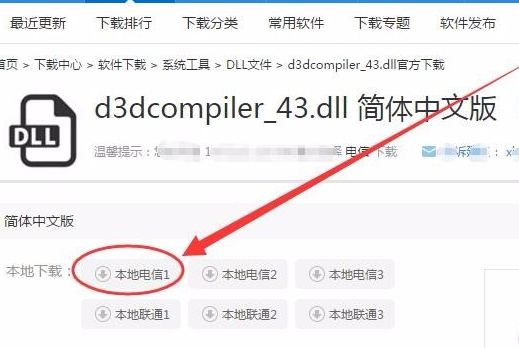
2. Erstellen Sie ein neues Download-Aufgabenfenster, wählen Sie den Speicherort aus und laden Sie die Datei auf Ihren Computer herunter
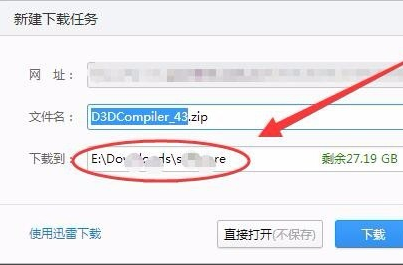
3. Öffnen Sie nach dem Entpacken der Datei den entpackten Ordner . Ich verwende ein 32-System, also wähle den x86-Ordner aus.
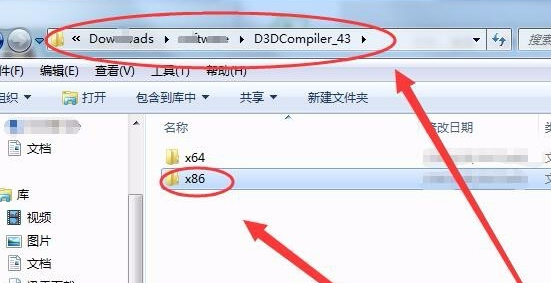
4. Klicken Sie mit der rechten Maustaste auf die Datei und wählen Sie die Kopieroption.
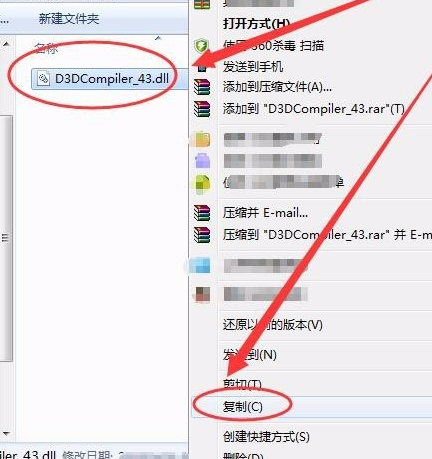
5. Öffnen Sie den Ordner „System32“, der sich im Windows-Verzeichnis des Laufwerks C befindet.
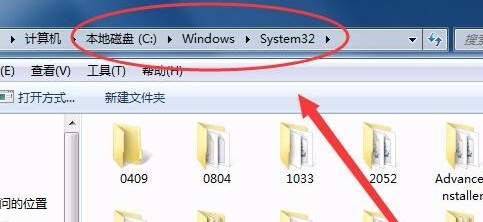
6 Klicken Sie mit der rechten Maustaste auf den Ordner „System32“ und fügen Sie ihn ein.
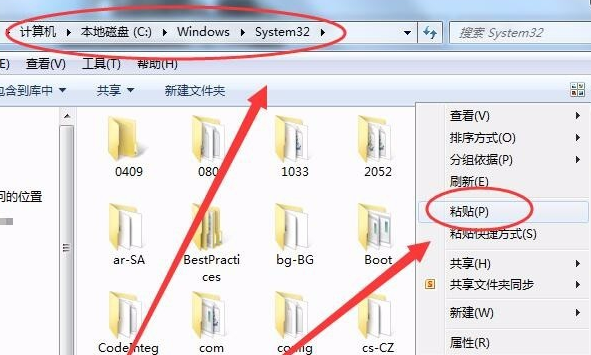
7. Drücken Sie gleichzeitig die Tasten Strg+R auf der Tastatur, um das Ausführungsfenster zu öffnen. Geben Sie den Code in das Ausführungsfenster ein und klicken Sie auf OK, wie im Bild unten gezeigt, das Problem ist gelöst
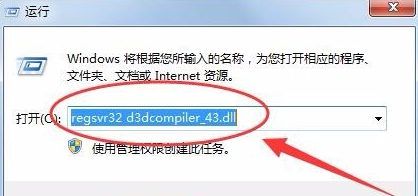
Das obige ist der detaillierte Inhalt vonSo lösen Sie das Problem der fehlenden Datei d3dcompiler43.dll auf Ihrem Computer. Für weitere Informationen folgen Sie bitte anderen verwandten Artikeln auf der PHP chinesischen Website!
In Verbindung stehende Artikel
Mehr sehen- Was sollte mit wichtigen Daten rechtzeitig geschehen, um Datenverlust aufgrund unerwarteter Situationen zu verhindern?
- Welche Inhalte gehen nach dem Herunterfahren verloren?
- Was tun, wenn wlanapi.dll fehlt?
- So deinstallieren Sie Office auf dem Computer
- So überprüfen Sie, welche Version Ihr Computersystem hat

